In deze wereld van digitalisering is het voor iedereen gemakkelijk toegankelijk om afbeeldingen van internet te downloaden en voor hun doeleinden te gebruiken. Het is belangrijk om te weten of andere mensen een afbeelding al gebruiken, waar deze vandaan komt en waar deze als eerste is ontstaan. Deze dingen zijn belangrijk om te weten als u copyright- of toestemmingsschendingen wilt vermijden die uw autoriteit kunnen schaden en u financiële schade kunnen toebrengen. Deze handleiding over het omkeren van het zoeken naar afbeeldingen op de iPhone kan u hierbij helpen. Als u een iPhone-gebruiker bent, zal dit artikel zeer nuttig voor u zijn om onderscheid te maken tussen afbeeldingen. In dit artikel gaan we 4 manieren bespreken om het zoeken naar afbeeldingen op je iPhone in 2021 om te keren.
U kunt controleren
- Zoekfoto's op Facebook hier omkeren>>
- Zoekfoto's op Instagram hier omkeren>>
- Zoekfoto's op een Android-telefoon hier omkeren>>
4 beste manieren om afbeeldingen zoeken op uw iPhone om te keren
Al deze volgende manieren bieden u de best mogelijke resultaten. U kunt elk van deze methoden gebruiken volgens uw gemak en keuze.
- 1. Zoeken naar afbeeldingen op uw iPhone omkeren met Safari en Google
- 2. Zoeken naar afbeeldingen op uw iPhone omkeren met Chrome
- 3. Zoeken naar afbeeldingen op uw iPhone omkeren met speciale apps
- 4. Zoeken naar afbeeldingen op uw iPhone omkeren met TinEye
1. Zoeken naar afbeeldingen op uw iPhone omkeren met Safari en Google
Als u al een afbeelding op uw iPhone hebt opgeslagen en wilt controleren of deze op internet beschikbaar is of niet. U kunt dat eenvoudig doen met Safari Browser op uw iPhone. Om dat te doen, moeten we overschakelen naar de desktopversie in Safari.
Stap 01: Open de Safari-app en typ images.google.com
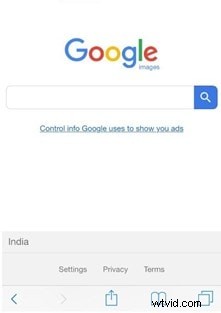
Stap 02: Tik op de Share-knop onderaan het scherm en druk op "Vraag een desktopsite aan". Het zal de interface van de pagina veranderen in een desktopversie.
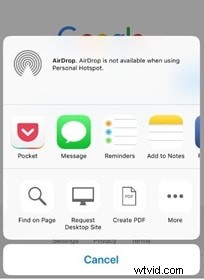
Stap 03: In deze desktopversie van de pagina ziet u een camerapictogram naast het zoekvak.

Stap 04: Er wordt een pop-up zichtbaar. Het zal u vragen om één optie uit de twee te kiezen. U kunt de URL van een afbeelding plakken of deze rechtstreeks vanaf het apparaat uploaden. Klik op de afbeelding uploaden en kies vervolgens het bestand.

Zodra de afbeelding is geüpload, toont Google vergelijkbare resultaten. Als er al afbeeldingen zoals deze op internet staan, worden al die websites weergegeven die deze afbeeldingen bevatten. Als er geen zijn, worden vergelijkbare resultaten weergegeven.
2. Zoeken naar afbeeldingen op uw iPhone omkeren met Chrome
Als een product van Google is Chrome handiger en gemakkelijker voor deze taak. Het is niet nodig om een afbeelding op uw iPhone te downloaden met Chrome om het zoeken naar afbeeldingen op uw iPhone te reserveren. U kunt dat rechtstreeks in uw browser doen met de ingebouwde zoekfunctie voor afbeeldingen.
Stap 01: Open de Chrome-app. Navigeer naar de pagina met de afbeelding die u omgekeerd wilt zoeken.
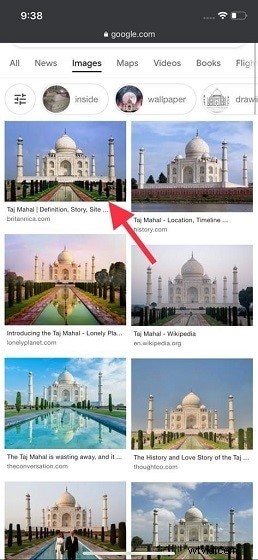
Stap 02: Tik op de afbeelding en houd deze een paar seconden vast totdat een menu verschijnt. Selecteer in dat menu "Zoek Google naar deze afbeelding"
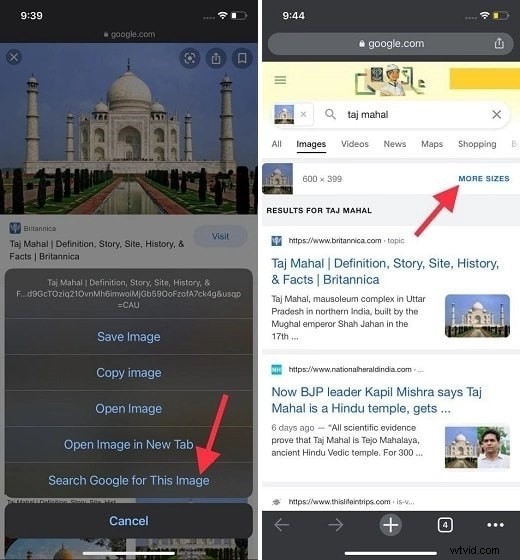
3. Zoeken naar afbeeldingen op uw iPhone omkeren met speciale apps
Wilt u het zoeken naar afbeeldingen op meerdere zoekmachines omkeren in plaats van op één enkele zoekmachine? Sommige apps zijn speciaal ontworpen om u te helpen bij het zoeken naar afbeeldingen op uw iPhone. Deze apps zijn efficiënter omdat ze voor deze taak verschillende engines gebruiken en een speciaal algoritme hebben om u te helpen de best mogelijke resultaten te vinden. Er kunnen verschillende apps voor deze taak worden gebruikt, maar we raden u enkele van deze gratis iPhone-apps aan die u de beste resultaten zullen geven. Deze apps omvatten Reversee, Reverse Image Search en Waarheid. Deze apps zijn eenvoudig te gebruiken en spreken voor zich. U hoeft zich geen zorgen te maken over technische details. Download deze apps en ga aan de slag.
4. Zoeken naar afbeeldingen op uw iPhone omkeren met TinEye
Google Afbeeldingen is een van de beste sites voor omgekeerd zoeken naar afbeeldingen, maar het is er niet voor gebouwd. Bepaalde websites zijn speciaal voor dit doel ontworpen en een van de beste websites die u ooit op internet kunt vinden, is TinEye. Dit gratis te gebruiken platform helpt u met eenvoudige stappen de beste resultaten te vinden. Hiermee kunt u de afbeeldingen rechtstreeks vanaf uw apparaat uploaden of de URL van de afbeelding erin plakken om omgekeerd te zoeken naar afbeeldingen. Als u op zoek bent naar een platform waarmee u de beste resultaten kunt vinden zonder een app op uw apparaat te downloaden en te installeren, dan zou TinEye uw prioriteit moeten zijn.
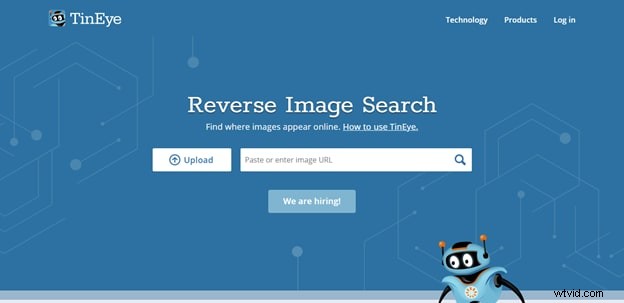
Omgekeerd zoeken naar afbeeldingen is erg belangrijk in dit tijdperk als je jezelf wilt behoeden voor allerlei problemen met betrekking tot auteursrecht en gebruik. Er zijn verschillende methoden om dit doel te bereiken, maar de bovenstaande methoden zijn eenvoudig te gebruiken en kunnen u in een mum van tijd zonder kosten de best mogelijke resultaten opleveren. Kies een van de manieren die het beste bij uw behoeften en vereisten passen.
